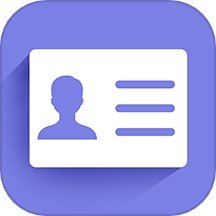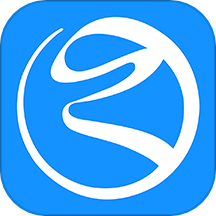最新下载
热门教程
- 1
- 2
- 3
- 4
- 5
- 6
- 7
- 8
- 9
- 10
Win10系统中谷歌浏览器安装失败怎么办 谷歌浏览器安装失败解决方法
时间:2019-11-14 编辑:顺其自然 来源:一聚教程网
Win10系统中谷歌浏览器安装失败怎么办?在Win10系统当中,是存在内置浏览器的,但一般这种内置浏览器都没什么人使用,用户都会选择自己喜欢的浏览器来使用。但最近有用户下载安装谷歌浏览器出现了“安装失败”的提示,这是怎么回事呢?下面小编就为大家带来相关的解决方法,感兴趣的玩家就来一聚教程网参考一下吧!
解决方法:
1、打开运行,输入msconfig,进入“引导”窗口,勾选“安全引导”,点击确定后选择重启就进入了安全模式;
2、进入C:UsersxxxAppDataLocal(xxx是我自己的电脑用户名,如果找不到AppData的话点击上方的查看,勾选显示隐藏文件夹),进入后删除Google文件夹 ;
3、打开运行,输入regedit进入注册表编辑器,点击“编辑”-“查找”,输入“google”查找,删除与google有关的文件,注意别把别的程序中google注册表删除;
注:如果远东无法删除键值右键要删除的文件,点击“权限”-“高级“-”更改“-”高级“-”对象类型“(对象类型只勾选组)-”确定“-”立即查找“-选择”Administrators“-”确定“-“确定”-“应用”-”确定“,这里窗口进入了刚开始的权限窗口,再点击”Administrators“,勾选”完全控制“,点击”应用“-”确定“,设置完成后删除一下试一试;
4、参考步骤1重新打开msconfig 切换到【引导】选卡,将“安全引导”选项去掉,点击确定保存设置然后重启电脑进入正常模式,此时我们就可以正常安装谷歌浏览器!
相关文章
- win11内核隔离和内存完整性介绍 10-31
- win10全屏缩放设置教程 10-31
- win10系统备份出错解决教程 10-31
- win10打开软件每次都要询问解决教程 10-31
- win10更新驱动后设备出现异常解决教程 10-31
- win10一直提示找到可能不需要的应用解决教程 10-31